Ustaw Google Chrome jako domyślną przeglądarkę w Windows 8
Windows 8 różni się od poprzednich wersji systemu operacyjnego Windows, ale nadal możesz zainstalować dodatkowe przeglądarki, takie jak Chrome lub Firefox, jeśli wolisz nie używać Internet Explorera. Jeśli nie zdecydowałeś się ustawić Chrome jako domyślną przeglądarkę podczas pierwszej instalacji, nadal możesz ustawić ją jako domyślną przeglądarkę w Windows 8.
Przełącz domyślną przeglądarkę na Chrome w Windows 8
Jednym z najlepszych sposobów nawigacji w systemie Windows 8 jest użycie skrótów klawiaturowych, ponieważ będą one działać w interfejsie Desktop lub Metro. W tym samouczku zostanie użyty pomocny skrót, który umożliwia szybszy dostęp do funkcji wyszukiwania systemu Windows.
Krok 1: Naciśnij klawisze Windows + W na klawiaturze, aby otworzyć Windows Search.

Krok 2: Wpisz default w polu wyszukiwania po prawej stronie ekranu, a następnie kliknij opcję Programy domyślne na liście wyników.
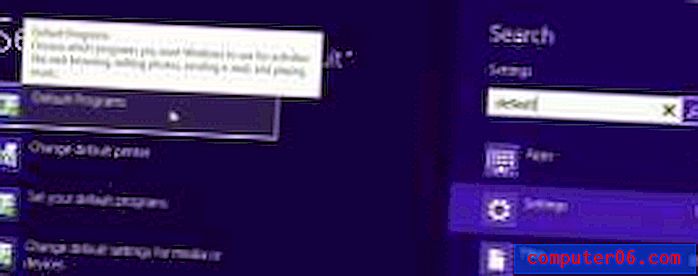
Krok 3: Kliknij opcję Ustaw domyślne programy .
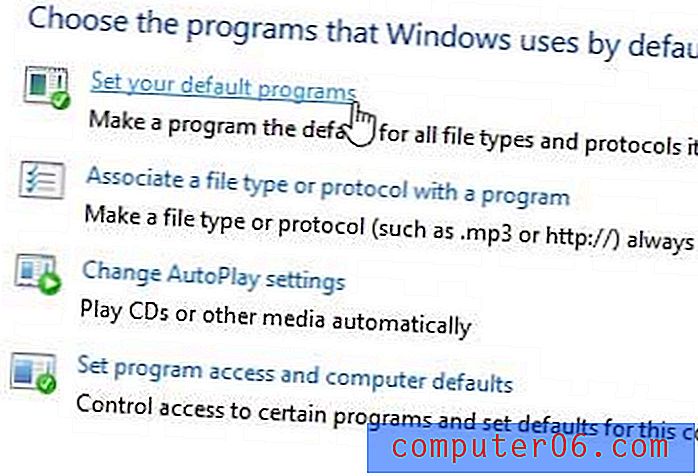
Krok 4: Kliknij Google Chrome w kolumnie po lewej stronie okna, a następnie kliknij Ustaw ten program jako domyślny .
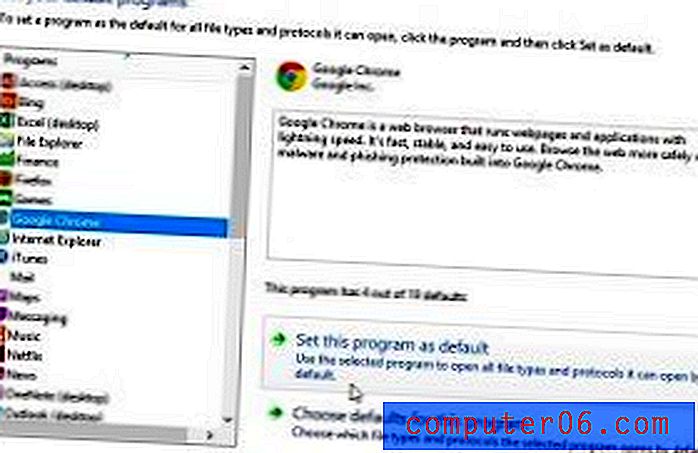
Krok 5: Kliknij przycisk OK u dołu okna.
Jeśli szukasz niedrogiej opcji przesyłania strumieniowego wideo, sprawdź Chromecast Google. Przy sugerowanej cenie wynoszącej zaledwie 35 USD jest to najtańszy sposób oglądania Netflix lub Youtube na telewizorze.
Dowiedz się, jak ustawić Chrome jako domyślną przeglądarkę w systemie Windows 7 za pomocą podobnej metody.



